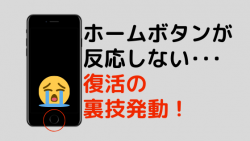皆様こんにちは、五反田店の鈴木です。
五反田店では、12月4日(火)にイベント「年末年始の準備」を実施しました。
今回は、その中のひとつ「スマホの大掃除」についてお伝えしたいと思います。
スマホの大掃除って?
おうちの大掃除は、もう始められているでしょうか。
気持ちよく新年を迎えるために、家じゅうをピッカピカにしたいですよね。
あまりピンとこないかもしれませんが、実は、スマホも大掃除することができます。
画面を拭いてきれいにするのはもちろんですが、スマホの中身の大掃除も大変おすすめです。
日ごろ、スマホをさわっていて、こんな症状にお悩みではありませんか。
- アプリがインストールできない
- 写真が保存できない
- なんとなく動作が遅くなってきた気がする
これらの症状に当てはまる方
「ストレージの空き容量がありません」と表示されていませんか?
これが表示されてしまうスマホは、「空き容量不足」に陥っています。
スマホには、あらかじめ保存できる写真やインストールできるアプリの量が決まっています。
この決まった量のことを「ストレージ容量」、「メモリー容量」といいます。
「ストレージ」という言葉は、聞き慣れない方もいらっしゃるかもしれませんが、かなり一般的な言葉になってきましたので、ぜひ覚えておいてください。
英語のStorageは、「倉庫」を意味します。
なので「ストレージ容量が不足しています」と表示されたら、
「スマホの中の倉庫がいっぱいです!もう何も入りません!」というスマホからのメッセージです。
こうなってしまったら、スマホの倉庫を整理してあげないと、スマホの楽しい機能が使えなくなってしまいます。
さらに、全体的な動作のスピードにも影響するといわれており、倉庫内がキツキツだと、普段の動作も遅くなってしまう可能性があります。
このようなときは、見ていない写真や聴かない音楽を削除したり、使わなくなったアプリを削除したりすることで、ストレージ(倉庫)に空きスペースを作ってあげることができます。
そこで、つい忘れがちな不要なアプリを削除する方法について説明します。
ストレージを確認する
まずはスマホのストレージの現在の状態を確認しましょう。
※機種によって操作が異なる場合がありますのでご了承ください。
iPhoneの場合
「設定」アプリを開いて「一般」>「ストレージ」。
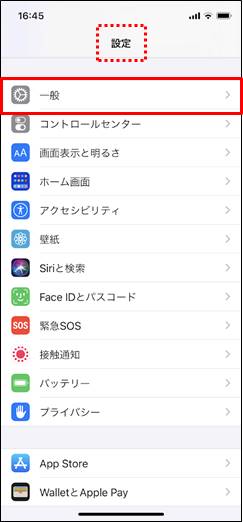
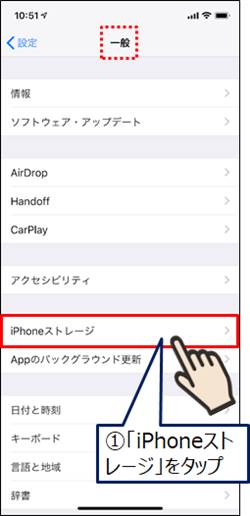
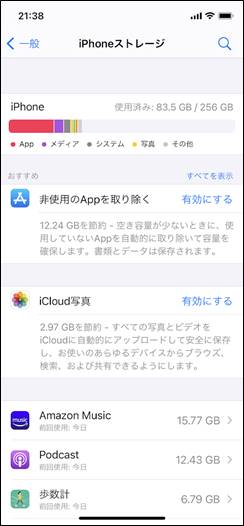
Androidの場合
「設定」アプリを開いて「ストレージ」へ。
すると、このように、現在の使用状況が確認できます。
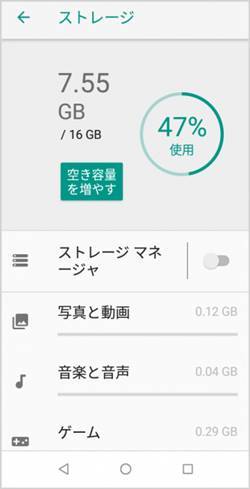
この画像は、教室のスマホですが、
16GBという容量のうち7.55GB(全体のうちの47%)使っています、と表示されています。
このスマホはまだ半分くらいストレージに空きがありますね。
少し下を見てみると、種類ごとに使用容量を確認することができます。
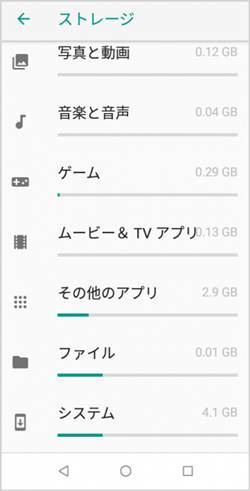
このスマホは、「その他のアプリ」と「システム」の利用が多いということがわかります。
アプリを削除して、スマホの大掃除
この端末でストレージの利用が多かった「その他のアプリ」。
これは、インストールしたアプリ全体の容量を示しているので、使わないアプリを「アンインストール」してみましょう。
「インストール」は、端末にアプリを取り込むことです。
「アンインストール」はその逆で、端末からアプリを取り除くことをいいます。
アプリのアンインストールは次の手順で行います。
iPhoneの場合
- ホーム画面を表示する。
- 削除したいアプリのアイコンを一つ「長押し」する。
別の小さな画面が表示され、「Appを削除」という項目が確認できるかと思いますので、「Appを削除」をタップする - 「このアプリを削除しますか?」と表示されるので、「Appを削除」をタップし完了。
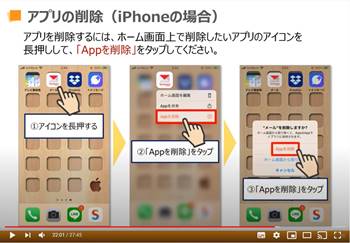
Androidの場合
Androidは、機種によっていくつか方法があります。
一番わかりやすい方法は、Playストアから削除する方法です。
1.Playストアを開いて、赤枠(三本線)のアイコンをタップ。
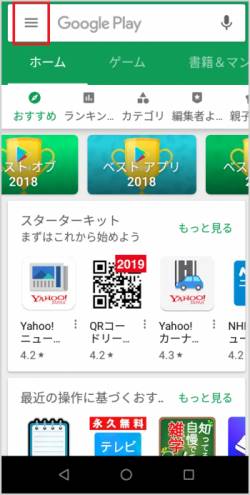
2.「マイアプリ&ゲーム」をタップ。
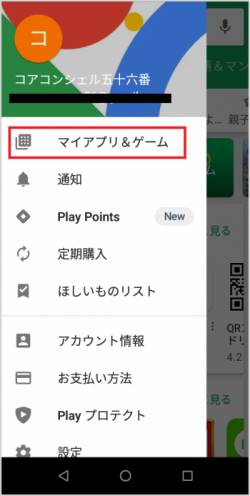
3.上部の「インストール済み」をタップすると、この端末にインストールされているアプリが一覧表示される。
この中から、不要なアプリを選んで、タップする。
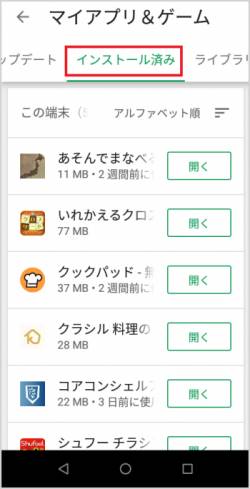
4.選んだアプリが表示され「アンインストール」をタップすると、削除される。
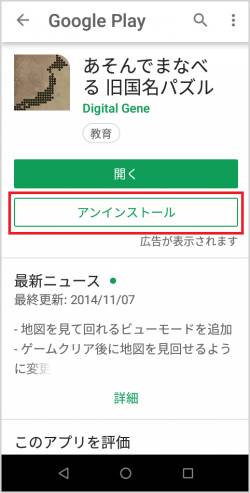
これでアプリのアンインストールは完了です。
削除したアプリのデータ量分、ストレージに空きができます。
アンインストールで端末から取り除いたので、ホーム画面のあったアイコンも表示されなくなります。
画面もすっきりして気持ちがいいですよね。
ホーム画面が片付いていると、必要なアプリを探すのも楽になります。
次回のイベントの紹介
「スマホのコンシェルジュ」では、毎月2回イベントを開催しています。
次回のイベントは・・・
SNS入門講座
Facebook、Instagram、Twitter、LINEそれぞれどんなサービスなのか、簡単な使い方や活用法を解説。
ご希望の方は、設定をお手伝いします。
【開催日時】
・高円寺店
2019年1月10日(木)12時30分~14時30分
・五反田店、巣鴨店
2019年1月11日(金)12時30分~14時30分
※参加費500円・お茶菓子付き
●家電ショップで最新スマホを体験
近くの家電量販店へ行き、最新スマートフォンを体験します。
他にも、AIスピーカーなどのインターネット家電や便利なスマホグッズなどを見てみましょう。
お気に入りの商品があれば、その場で購入してください。
【開催日時】
・巣鴨店
2019年1月22日(火)12時30分~14時30分
※池袋駅の家電店を予定
・高円寺店
2019年1月23日(水)12時30分~14時30分
※新宿駅の家電店を予定
・五反田店
2019年1月24日(木)12時30分~14時30分
※渋谷駅の家電店を予定
※参加費500円。別途、移動費は実費でかかります。
毎回趣向を凝らしたイベントを開催していますので、皆さま、お気軽にご参加ください!
「基礎中の基礎、アプリのインストール・削除・更新について正しい認識を持とう!~これでアプリ関連は万全~」もご参照ください。
<指導実績>
三越伊勢丹(社員向け)・JTB(大説明会)・東急不動産(グランクレール)・第一生命(お客様向け)・包括支援センター(お客様向け)・ロータリークラブ(お客様向け)・永楽倶楽部(会員様向け)等でセミナー・講義指導を実施。
累計30,000人以上を指導 。
<講義動画作成ポイント>
個別指導・集団講座での指導実績を元に、わかりやすさに重点を置いた動画作成
その他の講義動画は下記の一覧をご参照ください。
<その他>
オンラインサポート(ライブ講座・ZOOM等でのオンライン指導)とオフラインサポート(出張指導・セミナー形式のオフライン指導)も実施中。詳しくはメールにてお問い合わせください。
【全店共通】
03-5324-2664
(受付時間:平日10時~18時)






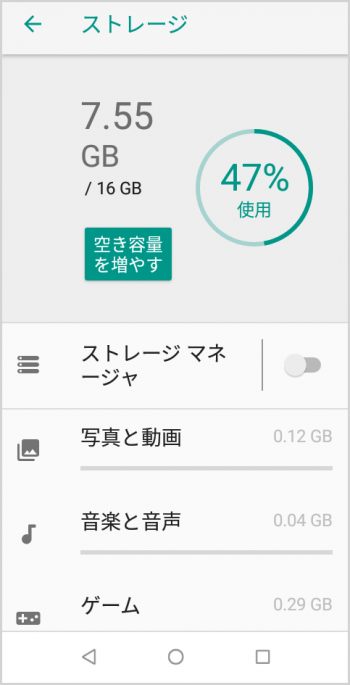
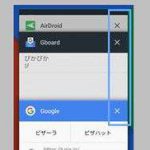
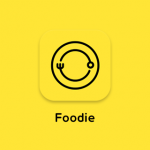


-1.png)